Alıntıdır.
Bilgisayarınızdaki Dosyalara Ulaşın
Bilgisayarınızdaki dosyalara istediğiniz yerden ulaşabilirsiniz
Internet hayatımıza girmesiye eski hayal ettiğimiz veya edemediğimiz pek çok işi artık kolayca yaşayabiliyoruz hatta her geçen gün bu işlere yenileri ekleniyor bilginin yaygınlaştığı ve ulaşmanın kolaylaştığı günümüzde bilgiye istediğiniz her yerden ulaşabilmek için çeşitli yöntemler var ancak kendi bilgisayarınızdaki dosyalara ve verilere ulaşmak o kadar kolay değil bu yazıda size bunu anlatıyoruz.
Gerekli Programlar
DynDns : www.dyndns.org
BarracudaDrive : http://barracudaserver.com/examples/BarracudaDrive/
Dyndsn.org'tan HESAP AÇALIMDyndns.org'tan kendimize bir hesap açmalıyız. Bu hesap ile bilgisayarımıza ulaşmamız kolay olacak. Bilgisayarımıza ulaşınca da Barracuda Drive bize bilgisayarımızdaki dosyaları gösterecek. Açacağımız hesap erkanbala-ban.dyndns.org gibi bir hesap olacağı için bilgisayarımıza her koşulda kolayca ulaşabiliyor olacağız.
www.dvndns.om adresine girelim. Pencerenin sağ tarafında yer alan Sign Up now linkine tıklayalım. Üyelik sözleşmesi karşımıza gelecek.
 This image has been resized. Click this bar to view the full image. The original image is sized 867x701.
This image has been resized. Click this bar to view the full image. The original image is sized 867x701.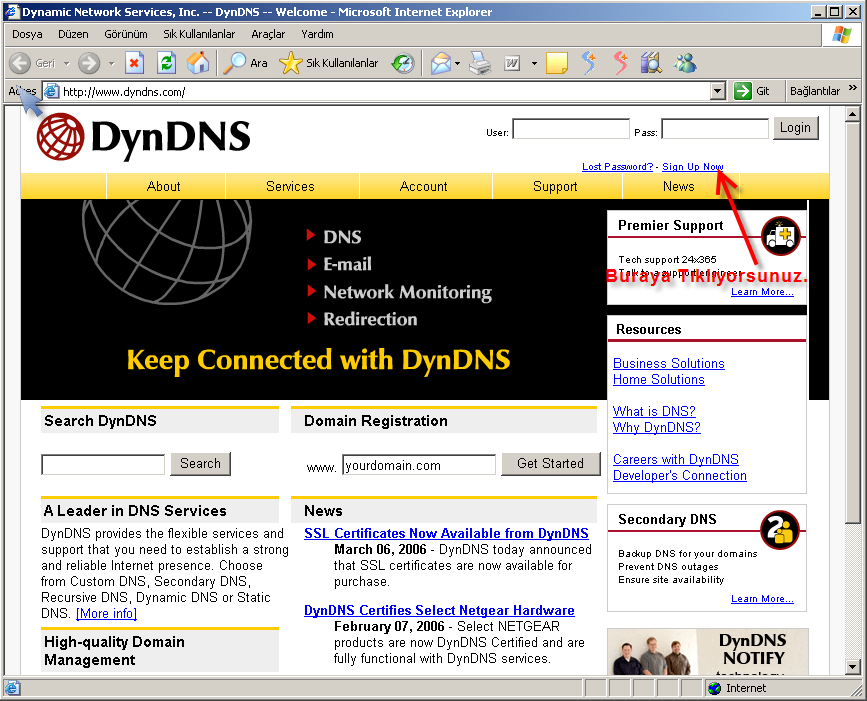
Üyelik sözleşmesinin altında "/ have read and agree to the Acceptable Use Policy above. "un yanındaki kutucuğu işaretleyelim. Hemen altında Username bölümü yer alıyor. Username olarak siz de kendinize bir isim seçin ve bu kutucuğa yazın. Username' in hemen altında e-posta adresi yazmanız gereken iki kutucuk yer alıyor. İki kutucuğa da aynı adresi yazdıktan sonra formu doldurmaya devam edelim.
 This image has been resized. Click this bar to view the full image. The original image is sized 850x844.
This image has been resized. Click this bar to view the full image. The original image is sized 850x844.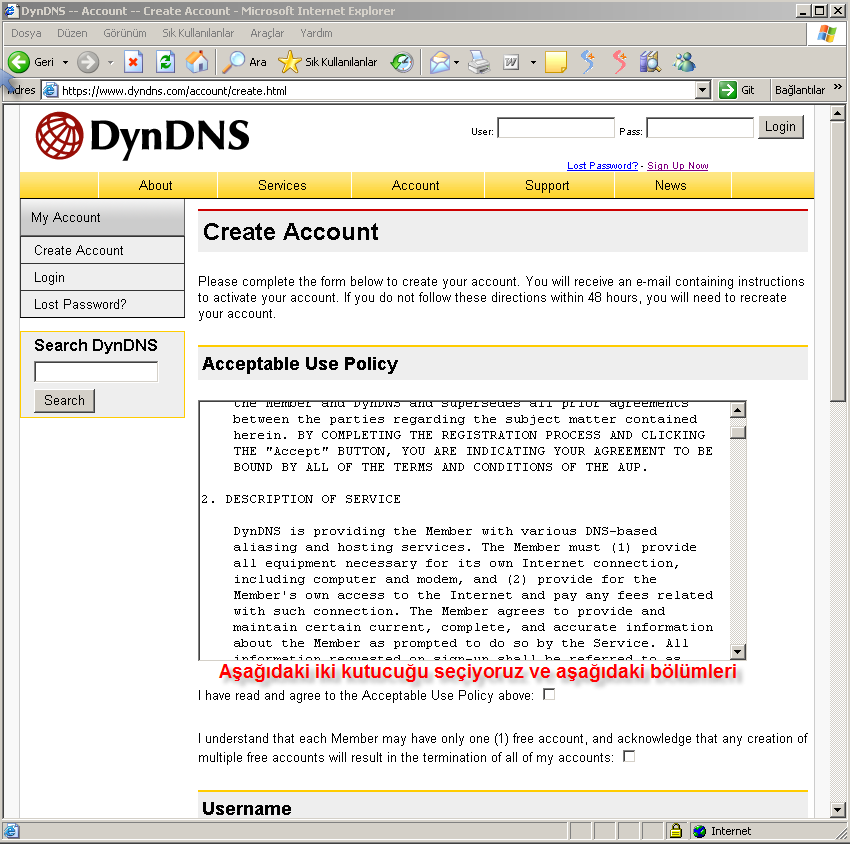
Hesabımız için şifre yazmamız gereken bölüm ise e-posta adresi yazdığımız kutucukların hemen altında yer alıyor. Şifre yazdıktan sonra formun geri kalan bölümlerini size bırakıyorum. Mail listesine katılmak isterseniz ilgili kutucukları işaretleyebilirsiniz. Hatta Dyndns'i nereden duyduğunuzu da belirtebilirsiniz.
Create Account butonuna tıklayarak hesabımızı oluşturalım.
Create Account butonuna tıkladığımız zaman hesabımız açılacak ve adresimize doğrulama e-postası gönderilecek. e-Posta hesabımızı kontrol edip belirtilen linke tıklayarak e-posta adresimizi doğrulamamız gerekiyor. Daha sonra login olabiliriz.
 This image has been resized. Click this bar to view the full image. The original image is sized 837x791.
This image has been resized. Click this bar to view the full image. The original image is sized 837x791.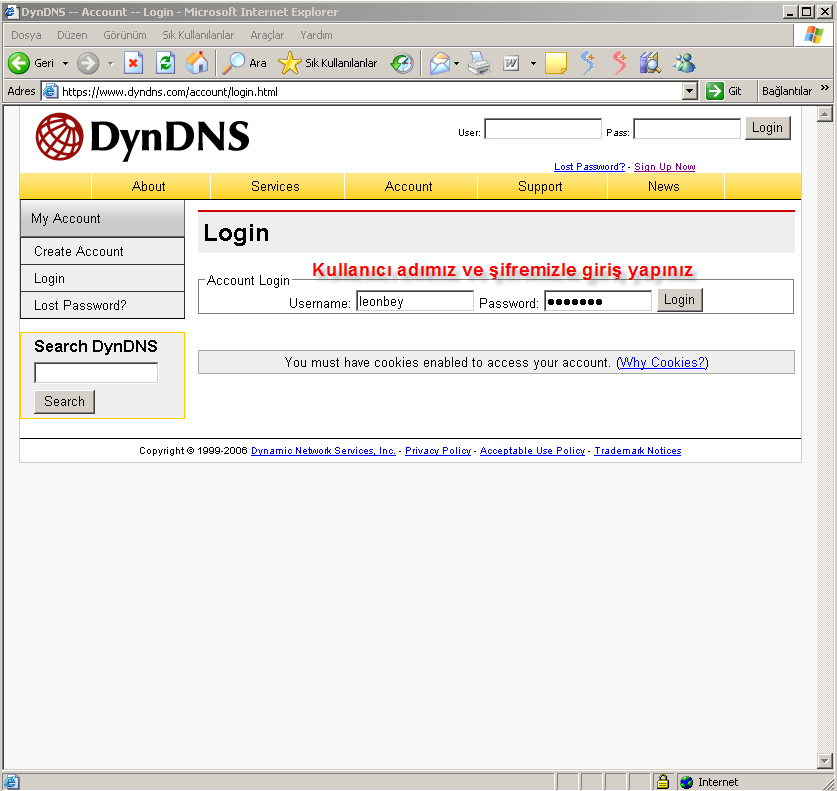
Kullanıcı adımız ve şifremizle giriş yaptıktan sonra web sayfasının sol tarafındaki My Hosts'un hemen altında yer alan Add Host Services'a tıklayalım.
 This image has been resized. Click this bar to view the full image. The original image is sized 837x791.
This image has been resized. Click this bar to view the full image. The original image is sized 837x791.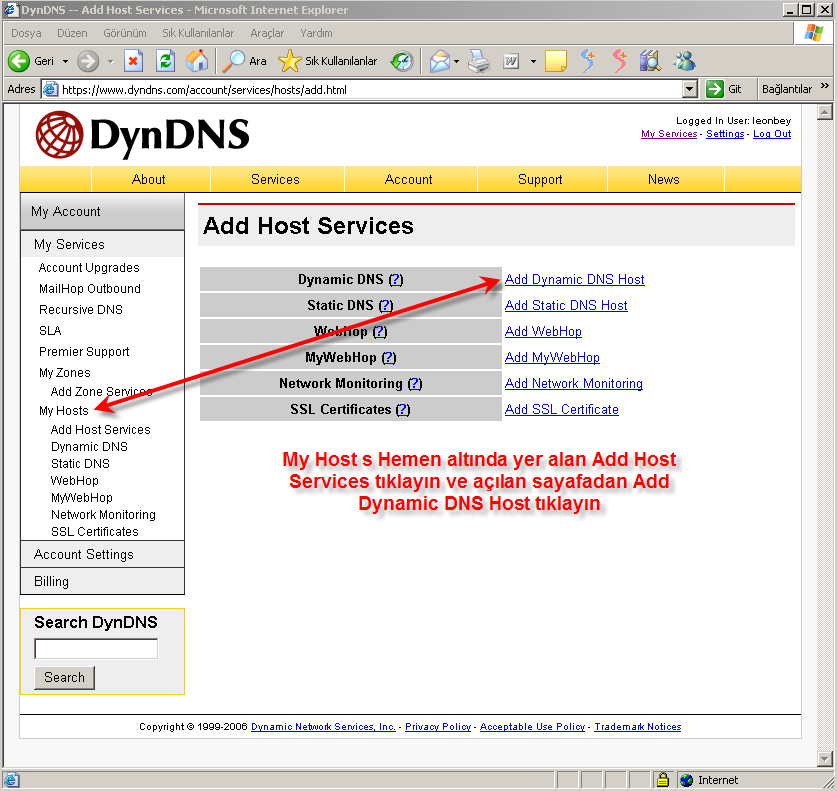
Karşımıza gelen sayfada birden fazla seçenek var. Biz bu seçeneklerden Add Dynamic DNS Host'a tıklayalım. Sabit IP adresimiz olmadığı için bunları yapıyoruz. IP adresimizin değişmesi durumunda (ki modem resetlendiginde IP adresi değişir) bilgisayara dışarıdan kolay ulaşabiliyor olmalıyız.
 This image has been resized. Click this bar to view the full image. The original image is sized 839x793.
This image has been resized. Click this bar to view the full image. The original image is sized 839x793.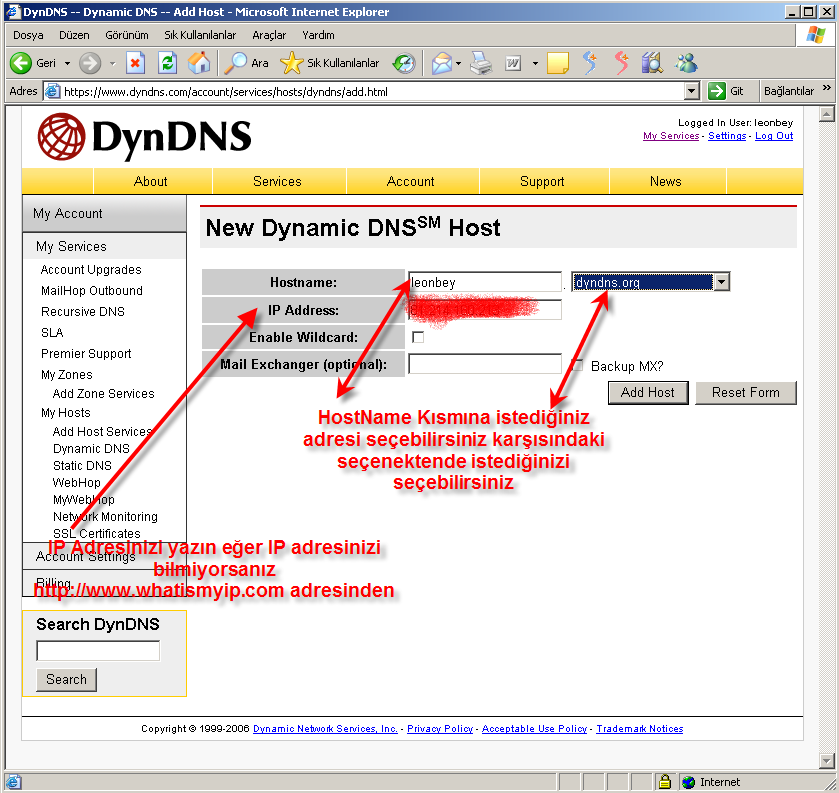
önemli bir noktaya geldik. Bu noktada dinamik hoşt adresi ve IP adresini belirteceğiz. Bilgisayarınızın IP adresini biliyor musunuz? öğrenmek için www.whatismyip.com 'a girmeniz yeterli. Bu sitede kocaman harflerle İP adresiniz yazılıyor. Orada yazılı olan IP adresini bir kenara not edin veya
kopyalayın. Şimdi kaldığımız yerden devam edelim.
 This image has been resized. Click this bar to view the full image. The original image is sized 840x795.
This image has been resized. Click this bar to view the full image. The original image is sized 840x795.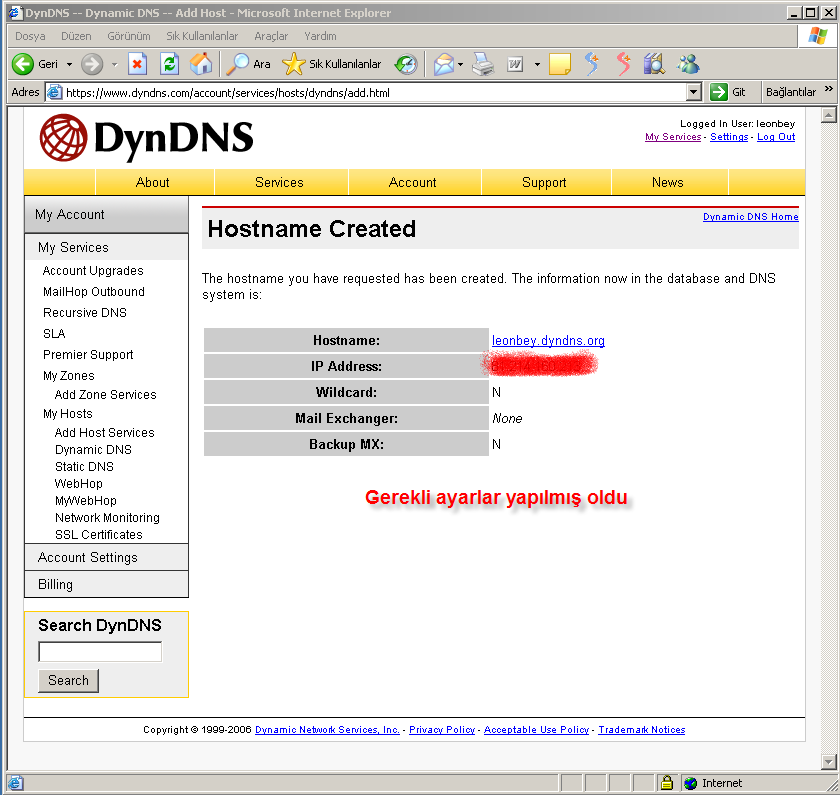
Hostname kutucuğuna ben "erkan-balaban" yazdım. Siz de istediğinizi yazabilirsiniz. Yandaki kutucukta ise pek çok seçenek var. Ben bunlardan dyndns.org'u seçtim. Böylece erkan-balaban.dyndns.org'u almış olacağım. Hemen alttaki kutucuğa bilgisayarınızın İP adresini yazmalısınız. Eğer hala açıksa whatismyip.com 'dan kopyalayıp yapıştırabilirsiniz. Diğer seçenekler e-posta adresi için. Bizim e-posta işimiz olmadığı için diğer seçenekleri es geçebilir ve Add Hoşt butonuna tıklayabiliriz. Eğer girdiğiniz hostname daha önceden alınmadıysa işlem tamamlanacaktır. Eğer alındıysa da başka bir isim seçin lütfen.
Dikkat ederseniz formu doldururken bir İP adresi yazdık. Kendi İP adresimizi. Peki İP adresimiz değişirse ne olacak? Normalde tekrar dyndns. org'a gelip İP adresini değiştirmemiz gerekiyor. Bu bilgisayar çağında hiç mantıklı bir adım değil. Bu işi bizim yerimize birinin yapması ne de güzel olurdu değil mi? Dyndns.org'da yer alan Dyndns Updater'ı bilgisayarımıza kuracağız.
DYNDNS UPDATER'I KURALIM
Bizi İP adresi ezberleme derdinden kurtarıp kolayca bilgisayarımıza ulaşmamızı sağlayacak . Programı masaüstüne unzip yapalım ve içinden çıkan Setup dosyasına çift tıklayalım.
Next butonuna tıklayarak bir sonraki ekrana geçelim. Bu ekranda lisans sözleşmesi var. Bu sözleşmeyi kabul edip yine Next butonuna tıklayalım. Karşımıza programın kurulacağı dizin ve yer belirten bir ekran gelecek. Bu ekranda herhangi bir değişiklik yapmıyoruz. Next ile kuruluma devam edelim.
Start menüsünde programın adının ne olacağını gösteren ekranı da Next ile geçelim. Gördüğünüz gibi kurulum işlemi aslında sadece Next butonuna tıklamakla geçiyor. Program dosyaları bilgisayarımıza kopyalanıyor ve son ekranda bize üç farklı seçenek gösteriliyor.
Üç seçenekten en üsttekiyi yani Launch DynDNS Updatcr'ı seçiyoruz ve Finish butonuna tıklıyoruz. Dyndns Updater Wizard karşımıza gelecek. Şimdi Dyndns Updater'ın konfigürasyonunu yapmamız gerekiyor. Konfigürasyon da kurulum kadar kolay.
Next ile konfigürasyona başlayalım, ilk olarak bağlantı şeklini seçelim. Eğer ADSL veya kablonet kullanıyorsanız Local Area Nenvork'ü, çevirmeli bağlantı kullanıyorsanız da Dial-up'ı seçin ve Next'e tıklayın.
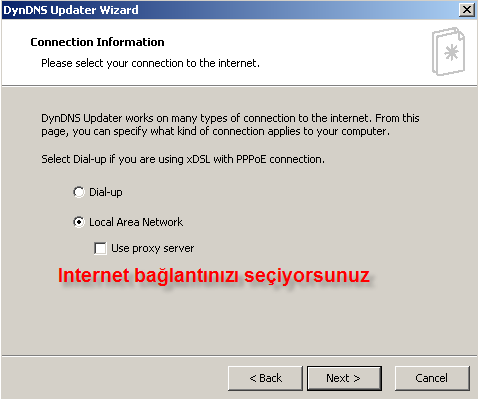
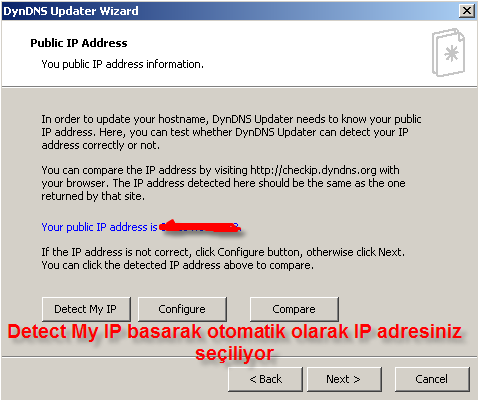
Public İP Address ekranında İP adresinizi girmeniz gerekiyor. Veya işin kolayına kaçalım isterseniz. Detect my ip butonuna tıklayın. İP adresiniz program tarafından belirlenecektir. İP adresiniz belirlendikten sonra Next ile devam edelim.
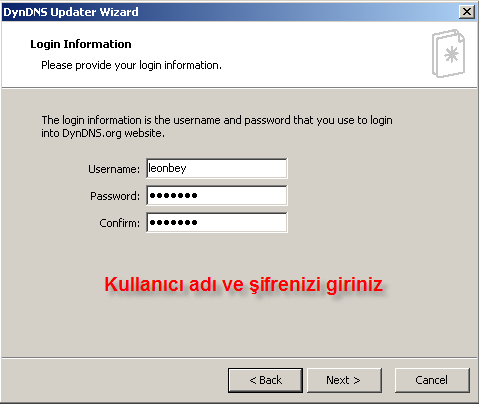
Birden fazla host adresini tek bir İP adresinde tutabilirsiniz. Bunun için hoşt adreslerini gruplamanız gerekiyor. Grup adına istediğinizi yazabilirsiniz, ben hoşt adresim olan erkanbalaban yazdım. Grup adınızı yazdıktan sonra Next butonuna tıklayın. Login Information ekranında Dyndns.org'ta açtığınız hesap bilgilerim (yani kullanıcı adını ve şifresini) girelim. Bir sonraki ekran olan I ııterıng Hostname'dc ilk seçenek olan "Yes, do automatic download"u seçip devam edelim.
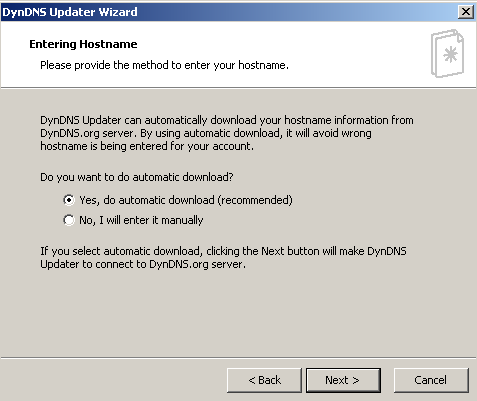
Hostname Information ekranında "Add" butonuna tıklayıp hoşt adresimizi yazalım ve domain adını seçelim. "Ok"a tıkladığımız zaman hoşt adresi eklenecek. "Next" ile bu ekranı da artık geçebiliriz. Automatic Update ekranında var olan seçeneği seçip devam edebiliriz. Zaten bu programı kurmamızın amacı da İP değişikliklerini kendisinin yapmasıydı. Ve böylece Dyndns Update programının kurulum ve konfigürasyonu sona eriyor.
BARRACUDA DRIVE'I KURALIM
Artık internete bağlı herhangi bir bilgisayardan istediğimiz zaman bilgisayarımıza ulaşabileceğiz. Şimdi yapmamız gereken ise bilgisayarımızdaki dosyalara ulaşmamızı sağlayacak olan Barracuda Drive programının
kumlumun.ı geldi. Programı masaüs-tüne açalım. Ardından da BarracudaDrive.exe dosyasına çift tıklayarak programı çalıştıralım. Program kurulum gerektirmiyor. Sadece siz programı çalıştırdığınız zanı.ın uç adet dosya oluşturuyor, o kadar. Programı ekranın sağ alt köşesinde görebilirsiniz. B harfi olarak kendini gösteren programa sağ tıklayıp açılan menüden "lntroduction"ı seçelim. Program ile ilgili ayarlamaları da yapmalıyız.
Introduction'a tıkladığımız zaman tarayıcı çalışmaya başlayacak ve programın arayüzü gelecek. Programı tarayıcı arayüzü ile kontrol ediyoruz. Ayarlamaları yapabilmek için sağ üstte yer alan "Settıngs"e tıklamamamız gerekiyor. "Settings'e tıkladığımız zaman kullanıcı adı şifre sorulacak. Kullanıcı adı ve şifre olarak "adının" girebiliriz. Tabii ilk iş olarak şifremizi "Change Password"den değiştirmeliyiz. Olabildiğince kompleks bir şifre vermenizi tavsiye ederim.
Program normalde C bölümünü erişime açıyor. Eğer C yerine başka bir klasörü paylaşıma açmak isterseniz "Settitıgs" bölümünden yapabilirsiniz. Hepsi bu kadar. Artık internetten bilgisayarınızın C dizinine ulaşabilirsiniz. Nasıl mı?
KENDİ BİLGİSAYARIMIZA NASIL ULAŞACAĞIZ?
Tabii ki kullanmak istediğiniz bilgisayarın internet bağlantısının olması gerekiyor. Ardından tarayıcıyı çalıştırıp adres satırına hoşt adresinizi yazmalısınız. Benim hoşt adresim erkanbala-ban.dyndns.org idi. Adres satırına hoşt adresimi yazınca Barracuda Dri-ve'ın giriş sayfası karşıma geldi. Hemen belirteyim, bu giriş sayfasını değiştirmeniz mümkün.
Bilgisayara internet üzerinden ulaştık ama hala dosyalarımıza ulaşamıyoruz. Dosyalarımıza ulaşmak için " Harddrive" linkine tıklıyoruz. Bize kullanıcı adı ve şifresi sorulacak. Hatırlarsanız "admin" olan şifreyi değiştirmenizi söylemiştim. Kullanıcı adı olarak "admin" yazdıktan sonra şifre olarak da yeni şifrenizi yazın. Eğer http üzerinden bağlanmak güvenli olmayacaksa program sizi https üzerin-
den bağlayacaktır. Https daha güvenli olan bağlantı çeşididir. Barracuda Drive sadece dosyalarınıza internet üzerinden ulaşma imkanı vermez. Yapılan bağlantının güvenli olmasını da sağlar. İçiniz rahat edebilir. Ancak yine de tedbiri elden bırakmamak gerektiğini hatırlatmak istiyorum.
Ben C dizininin tamamını görmek istemiştim. Harddrive'a tıklarsam görmek istediğimi dizini görebilirim.
KENDİ BİLGİSAYARIMA DOSYA GÖNDERMEK İSTİYORUM
Kullandığınız bilgisayardan kendi bilgisayarınıza dosya gönderebilirsiniz. Bunun için "Upload" butonuna tıklayabilir ve açılan pencereden dosyayı belirleyebilirsiniz. "Upload File" butonuna bastığınız zaman ise seçtiğiniz dosya kendi bilgisayarınıza gönderilecektir.buton una bastığınız zaman ise seçtiğiniz dosya kendi bilgisayarınıza gönderilecektir.
KENDİ BİLGİSAYARIMDAN DOSYALARI AÇMAK İSTİYORUM
Kendi bilgisayarınızdaki dosyaları açmak isterseniz onları kullandığınız bilgisayara indirmeniz (dovvnload etmeniz) gerekiyor. Dosyayı dovvnload etmek için ise dosyanın üzerine tıklamanız yeterli. Download penceresi açılacak ve dosya kendi bilgisayarınızdan kullandığınız bilgisayara kopyalanacaktır. Sonra dosyayı açabilirsiniz.




